1、按键盘上的Ctrl+O组合键,打开图像文档——迷人小美女长裙私房照.JPG。

2、按F7键,打开图层面板。单击【创建新图层】按钮,新建一个图层——图层1。

3、在工具箱设置前景色为‘青色’,CMYK值分别为(100, 0, 0, 0)。按键盘上的Alt+Delete组合键,为‘图层1’填充前景色。
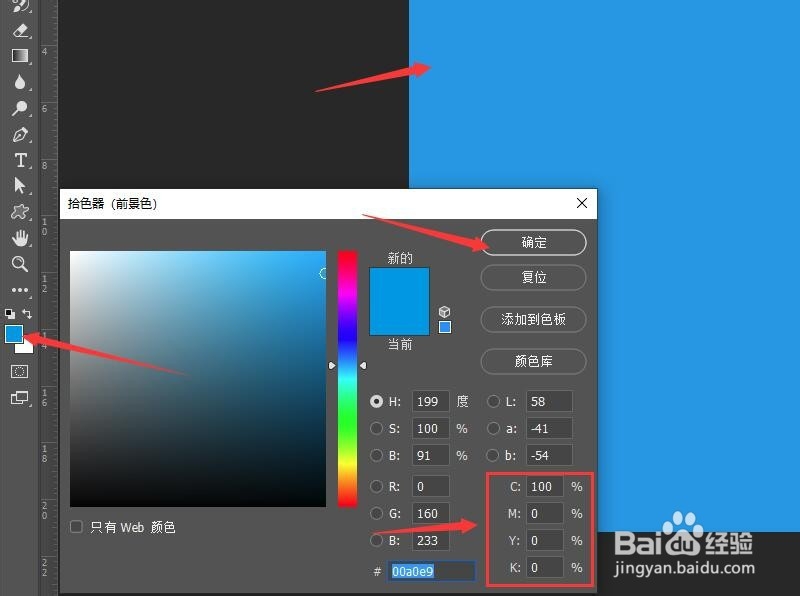
4、在图层面板中修改‘图层1’的混合模式为【柔光】。
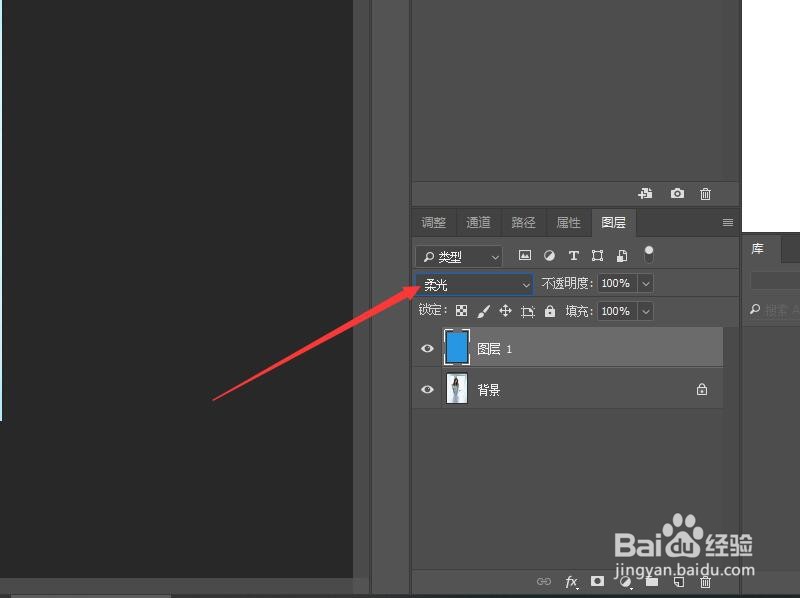
5、按Alt+Shift陴鲰芹茯+Ctrl+E组合键,执行【盖印可见图层】命令。在图层面板中,可以看到出现一个新图层——图层2。

6、在菜单栏中单击【滤镜】按钮,在下拉菜单中选择【模糊】,在弹出的子菜单中,单击【高斯模糊】命令。

7、在高斯模糊对话框中设置模糊半径为‘5’像素,单击【确定】按钮,可以看到人物的模糊效果。

8、在图层面板中将‘图层2’的混合模式修改为【柔光】。完成柔光青色调倒处理。

